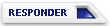Cita:
|
Iniciado por juesyer66
para motorola v550 se sabe algo
|
http://www.v525.com/modules/newbb/vi...er=ASC&start=0
Aqui hay algo para Motorola pone ke es para winamp pero no se si se podra modificar aver si lo averiguais
Copio aqui la info de este post por si desaparece:
:::Tutorial: Cómo Controlar el Ordenador por Bluetooth desde el Movil:::
Hola que tal amigos de esta comunidad. Quiero compartir con ustedes algo que aprendí hace unos días probando nuestro movil con programa para Siemens S55 que tengo mi casa.
LOGRE CONTROLAR FUNCIONES BÁSICAS DE WINDOWS Y DE WINAMP POR BLUETOOTH DESDE EL MOVIL!!!
Como muchos de nosotros sabemos, existen otros moviles de otras marcas que son capaces de hacer esto, pero hasta el momento no había una manera para lograrlo con el nuestro. Quizás muchos ya sabían todo lo que os presento a continuación pero se que muchos no lo saben y están interesados; para ellos va este tutorial.
A mi criterio, la utilidad de esto es meramente diversión ya que como sabemos el Bluetooth solo tiene un alcance de 10m (100m con algunos adaptadores) y esto no nos permite controlar el ordenador a una distancia mayor (lo cual sería genial... no?). Imaginense que están en vuestros cuartos y pueden poner a sonar una canción en el ordenar, pausarla, luego de un rato pasar a la siguiente, o regresar a la anterior, bajarle el volumen y volverselo a subir, y cuando ya os aburris, simple, deteneis la canción!!! Además imaginaos que desde la cocina podeis poner el ordenador en Hibernar o simplemente Apagarlo!!!
Como ya dije todo esto es más que nada por diversión; imaginaos a vuestros amigos o familiares maravillados con tu movil por todo lo que hace y para colmo les dices que puedes controlar tu ordenador con él!!! Y que decir del primo o vecino ese que os copio el movil pero que no sabe que se puede controlar el ordenador con él!!!
Buenos, empecemos con lo que os interesa que es aprender como se hace esto:
Primeramente os aclaro que no existe un programa JAVA o algo por el estilo para nuestro movil (como los hay para otros moviles) que realice estas operaciones automaticamente, por lo que nos defenderemos con los tenemos. Tambien debo mencionaros que los comandos son para funciones básicas de WinAmp y de Windows.
El método que utilizaremos es muy sencillos: crearemos comandos en nuestro movil almacenados como contactos en la agenda, luego los enviaremos por Bluetooth a nuestro ordenador, donde previamente abremos instalado y configurado un programa que interpretará el envio de estos contactos como comandos de control. Complicado??? Ya veréis que no...
Comenzemos pues. Necesitamos:
-Windows 2000 / XP
-Tener instalado correctamente nuestro Adaptador Bluetooth USB
-Descargarnos este programa S55 Remote Control for Winamp v0.45 *tt*://www.v525.com/modules/filemanager/files/guest/Programas/s55wactrl.exe
-Configurar el movil
-Configurar el ordenador
CONFIGURACION DE NUESTRO MOVIL
Lo primero que haremos será crear contactos para cada una de las funciones remotas que nos permite el programa "S55 Remote Control for WinAmp v0.45". Para esto entrais a vuestra Agenda, buscais al final [Nueva Entrada] y escogeis en "Añadir Nuevo", "Número de Teléfono".
En el nombre pondremos "PLAY" (sin las comillas claro; puede ser en mayúsculas o minusculas, como querais). En el número del contacto podremos poner cualquier número, basta con un 0 o lo que querais poner (en mi caso yo he puesto #### como adorno solamente, vosotros poned lo que os parezca). Guardaremos este contacto y procederemos a crear los siguientes contactos:
PAUSE, STOP, PREV, NEXT, VOL=30, FULL, REPEAT, CD y PLAYLIST. (Estos controlarán el WinAmp)
De igual manera crearemos contactos para control funciones básicas del ordenador. Estos son:
LOCK, STANDBY, SHUTDOWN, RESTART y QUIT.
Una vez tenemos creados en nuestra agenda todos estos contactos (en total son 15) procederemos a configurar nuestro ordenador.
CONFIGURACION DE NUESTRO ORDENADOR
Lo primero que debemos hacer es comprobar que tenemos bien instalado nuestro Adaptador Bluetooth USB. Para ello, echaremos un vistazo al area de notificaciones de la barra de Inicio de Windows y debemos verificar que el icono azul se encuetre allí con el signo de Bluetooth (B) en blanco. Esto nos indica que esta instalado correctamente. (Si vuestro icono esta con el signo de Bluetooth en verde, es porque teneis abierto algún programa que esta utilizando el Bluetooth; es pues obvio que vuestro Bluetooth USB funciona correctamente)
Daremos entonces clic derecho sobre el icono azul con el signo de Bluetooth en el area de notificación de la barra de Inicio y escogeremos "Advanced Configuration".
Cuando aparezca la ventana de configuración del Adaptador Bluetooth USB, en las carpetas que se muestran arriba escogeremos "Local Services" y alli se nos mostrara una lista de los servicios locales que nuestro ordenador ofrecera a otros dispositivos Bluetooth. En esa lista seleccionaremos "PIM Item Transfer" y daremos clic en el boton "Properties". cuando nos muestre las propiedades, en "Received items/Bussiness cards" seleccionaremos de la lista "Save to folder". Luego un poco más abajo tomaremos nota de la carpeta que esta configurada para las tranferencias por Bluetooth, esto es en "Bluetooth Exchange folder location" (podriamos cambiarla si quisieramos aunque recomiendo que la dejemos como esta, solo debemos tomar nota de la ubicación de esa carpeta para luego poner configurar el programa de control remoto). Una vez hemos apuntado la carpeta daremos clic a "Aceptar" y nuevamente a "Aceptar" para guardar las modificaciones que hicimos y salir de la configuración.
Luego instalaremos el "S55 Remote Control for WinAmp v0.45" dando doble clic sobre el archivo ejecutable que descargamos. Nos pedira la carpeta en la quereis instalarlo, C:\Archivos de Programa\S55WACtrl viene como predeterminada, vosotros especificareis la que os parezca.
Luego crearemos un acceso directo en nuestro Escritorio para que nos sea más fácil encontrar el S55 Remote Control. Para esto, abriremos la carpeta donde instalamos el programa y le daremos clic derecho sobre el archivo S55WACtrl.exe y seleccionaremos copiar (tambien lo podeis hacer con Ctrl+C). Luego de esto en nuestro Escritorio, en algún espacio vacío que encontremos en él daremos clic derecho y escogeremos Pegar Acceso Directo. Listo, ya tenemos una manera facil de entrar al programa.
Lo siguiente que debemos hacer es abrir el programa. Al abrirlo no veremos ninguna ventana nueva, solo veremos un icono en el area de notificaciones de la barra de Inicio parecido al del Adaptador Bluetooth USB solo que en gris también con el simbolo de Bluetooth en blanco en el centro.
Necesitamos configurar el programa para que tenga los valores correctos para nuestro ordenador. Daremos clic derecho en el icono gris del programa y escogeremos "Configure". Nos mostrara la pantalla de configuración del programa.
Cambiaremos lo siguiente:
En "Bluetooth Exchange Folder", pondremos la carpeta en la cual se guardan los archivos que pasamos del movil al ordenador por Bluetooth (esta carpeta fue la os pedí que apuntarás hace un momento; la podemos encontrar dentro de la configuración avanzada del adaptador Bluetooth USB, "Advanced Configuration", en "Local Services", dando doble clic sobre "PIM Item Transfer" en "Bluetooth exchange folder location").
En "Accepted command files", seleccionaremos "vCard files".
En "WinAmp", especificaremos la carpeta donde tenemos instalado el WinAmp en nuestro ordenador. Tambien verificaremos que tengamos marcada la casilla "Start WinAmp on purpose".
Las demás configuraciones las dejaremos intactas, y pulsaremos en "... settings" el botón "Save" y luego daremos clic en el botón "Apply".
Ya tenemos configurado el programa y esta listo para usarse.
¿COMO CONTRALAR WINDOWS Y WINAMP?
Bueno una vez configurado nuesto movil y nuestro ordenador estamos listos para controlar via Bluetooth.
Nos cercioraremos de que el "S55 Remote Control for WinAmp v0.45" esté corriendo (mediante el icono gris de Bluetooth).
Desde nuestro movil, vamos a darle PLAY (Reproducir) a nuestro WinAmp. Para ello, entraremos a nuestra Agenda en el movil, buscaremos el contacto que hemos creado con el nombre de PLAY y presionaremos la tecla Opciones de nuestro movil (la de las tres rayitas horizontales) y seleccionaremos al final Enviar. Nos pedirá que seleccionemos el Método y escogeremos Bluetooth. Nos va a mostrar una lista de dispositivos de donde seleccionaremos nuestro ordenador (si no aparece es tan simple como darle a [Buscar Dispositivos]) Nuestro movil buscará nuestro ordenador con Bluetooth, se conectará a él y enviará el contacto. El ordenador recibirá el contacto, el "S55 Remote Control for WinAmp v0.45" interpretará el comando y si tenemos todo bien configurado WinAmp se abrirá (si no estaba abierto) y comenzará a reproducir lo que tengamos en su lista.
Todos los demás comandos de envian del movil al ordenador de igual manera y funcionan como os describo a continuación:
Para WinAmp
PLAY..............Reproducir
PAUSE.............Pausa reproducción
STOP..............Detener reproducción
PREV..............Salta a la canción anterior en la lista
NEXT..............Salta a la siguiente canción de la lista
VOL=30............Baja el volumen a 30%
FULL..............Sube el volumen a 100%
REPEAT............Activa/Desactiva la función repetir
CD................Reproduce un CD de audio que tengamos en la unidad de CD
PLAYLIST..........Reproduce la lista que hallamos guardado en la carpeta del programa
Para Windows
LOCK..............Bloquea Windows (muestra la pantalla de selección de usuario)
STANDBY...........Hibernación del ordenador
SHUTDOWN..........Apaga el ordenador (a veces demorá un poco)
RESTART...........Reinicia el ordenador (después de 10 segundos)
QUIT..............Cierra el programa "S55 Remote Control"
Importante:
Comando PLAYLIST: la lista de reproducción que guardemos en la carpeta donde instalamos el "S55 Remote Control" debe llamarse "playlist.m3u" de lo contrario no la reconocerá el programa.
Comando VOL=30: para poner el signo de = en el nombre del contacto debemos cambiar el método de escritura con la tecla # hasta que nos aparezca @ luego pulsamos 7 y escogemos =.
Comando QUIT: al cerrar el programa con esto comando, deberemos volver a abrirlo manualmente para poder mandar mas comandos desde el movil.
Si queremos que el S55Ctrl corra cada vez que iniciamos Windows debemos entonces copiarlo a la carpeta Inicio, dentro del Menú de Inicio. De lo contrario cada vez que lo queramos utilizar debemos abrir el programa.
Si os falla las siguientes veces despues que lo configurais por primera vez este metodo de control remoto, probad configurando nuevamente el S55 Remote Control. A mi hay veces que no me guarda la configuración y debo configurarlo nuevamente y listo.
Bueno, espero que os sirva este tutorial y no dudeis en postear vuestras preguntas o sugerencias...
Se despide desde Panamá su amigo e_dilberto... SsSaludoSsS
Lo he testeado en un SharpGX15 y funciona (pero es un coñazo el sistema) xD